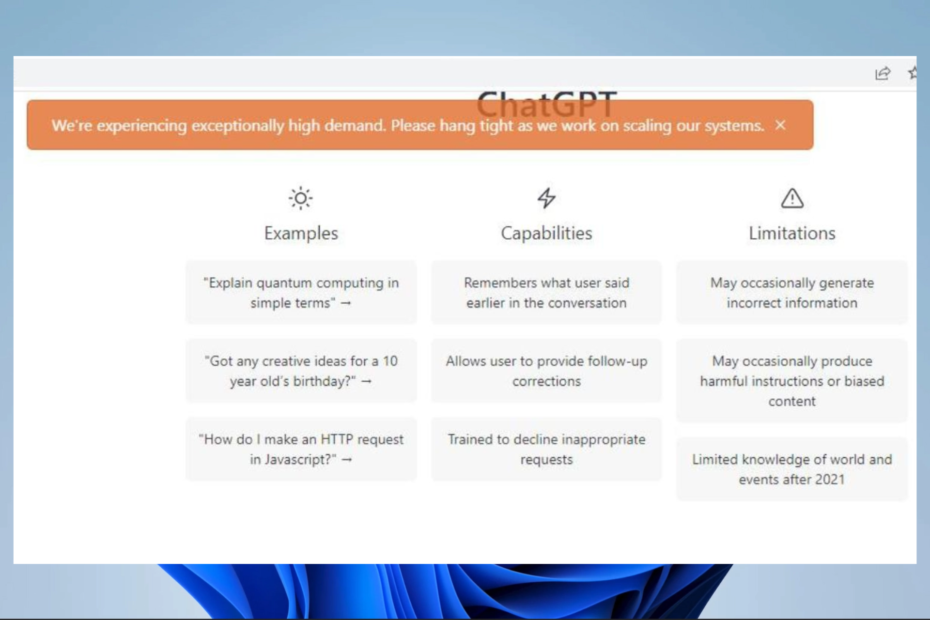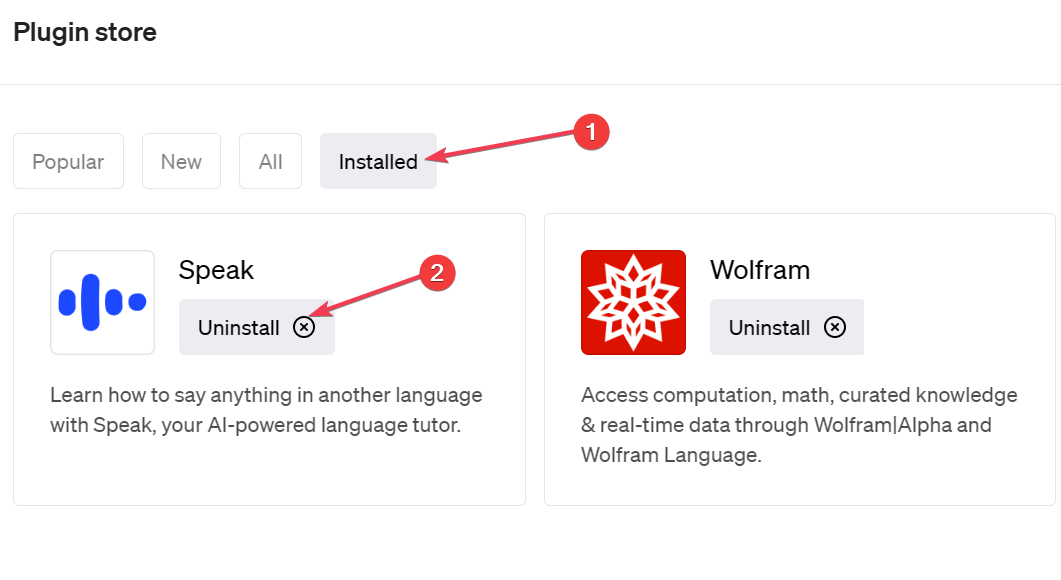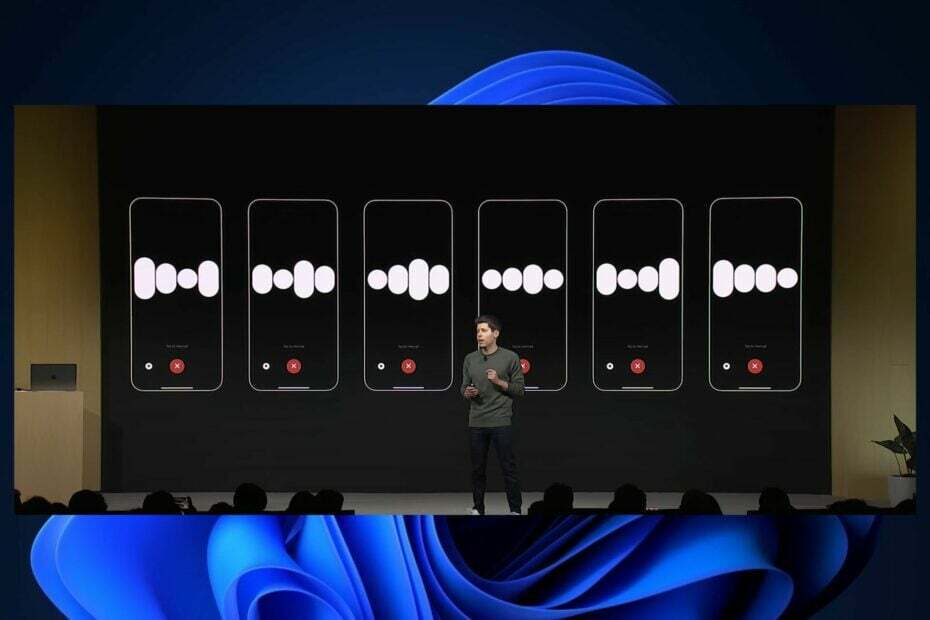Wis de browsercache of probeer ChatGPT in een andere browser te laden
- Verschillende ChatGPT-gebruikers komen de fout Geschiedenis is tijdelijk niet beschikbaar tegen, waardoor ze hun chatgeschiedenis niet kunnen bekijken.
- Dit kan worden opgelost door te controleren of de ChatGPT-server hier niet in gebreke is.
- Anders kunt u proberen contact op te nemen met ChatGPT-ondersteuning en kijken of dit het probleem helpt oplossen.

XINSTALLEREN DOOR OP HET DOWNLOADBESTAND TE KLIKKEN
Fortect is een systeemreparatietool die uw volledige systeem kan scannen op beschadigde of ontbrekende OS-bestanden en deze automatisch kan vervangen door werkende versies uit de repository.
Geef uw pc-prestaties een boost in drie eenvoudige stappen:
- Fortect downloaden en installeren op uw pc.
- Start de tool en Begin met scannen
- Klik met de rechtermuisknop op Reparatieen repareer het binnen enkele minuten.
- 0 lezers hebben Fortect tot nu toe deze maand al gedownload
ChatGPT is de nieuwste AI-sensatie, een AI-tool die alles beantwoordt wat je erop aandraagt. Ja, het is niet perfect, maar het werkt buitengewoon goed. Onlangs zijn echter verschillende gebruikers geconfronteerd met een rare
Geschiedenis is tijdelijk niet beschikbaar fout met ChatGPT.Deze fout verschijnt wanneer iemand het ChatGPT-platform probeert te gebruiken. Ze krijgen een foutmelding Geschiedenis is tijdelijk niet beschikbaar. We werken eraan om deze functie zo snel mogelijk te herstellen. In deze handleiding hebben we een aantal tijdelijke oplossingen die u kunnen helpen bij het oplossen van deze foutmelding. Laten we er meteen op ingaan.
Waarom krijg ik de fout Geschiedenis is tijdelijk niet beschikbaar met ChatGPT?
We hebben wat gegraven en verschillende gebruikersrapporten gelezen om een lijst af te leiden van enkele van de meest voorkomende redenen die de Geschiedenis is tijdelijk niet beschikbaar fout met ChatGPT.
- Er is een serverstoring: Aangezien ChatGPT het nieuwste AI-fenomeen is, wordt het door miljoenen over de hele wereld gebruikt, wat zou kunnen resulterend in een serverstoring.
- De browsercache is beschadigd: Corrupte browsercache kan ook conflicteren en ervoor zorgen dat verschillende webprogramma's zich misdragen.
- Er is een netwerkprobleem: De Geschiedenis is tijdelijk niet beschikbaar fout met ChatGPT kan ook zijn omdat je er een paar hebt problemen met uw netwerk.
- Probleem met uw account: Je hebt misschien iets ongepasts gevraagd en daarom is je account mogelijk geblokkeerd.
Laten we nu eens kijken naar de oplossingen die u zullen helpen, samen met anderen die geconfronteerd worden met de Geschiedenis is tijdelijk niet beschikbaar fout met ChatGPT.
Hoe kan ik de fout Geschiedenis is tijdelijk niet beschikbaar oplossen met ChatGPT?
Probeer de onderstaande oplossingen voordat u de geavanceerde oplossingen toepast.
- Start uw pc opnieuw op en kijk of dit helpt.
- Start uw browser opnieuw en controleer of dit het probleem oplost of niet.
- Probeer ChatGPT te openen op een andere browser en kijk of dit helpt bij het laden van de geschiedenis.
- Zorg ervoor dat uw internetverbinding probleemloos werkt.
- Voordat u doorgaat en geavanceerde methoden voor probleemoplossing toepast, moet u ervoor zorgen dat de server van de website die u bezoekt, in ons geval ChatGPT, werkt en er is geen storing. U kunt dit doen door een bezoek te brengen aan de officiële website die de status van ChatGPT bijhoudt.
1. Wis uw browsercache
1.1. Google Chrome
- Start uw webbrowser.
- Klik op de 3-punts menupictogram rechtsboven.
- Selecteer Instellingen.

- Klik op Privacy en veiligheid.

- Druk op de Browsergeschiedenis verwijderen keuze.
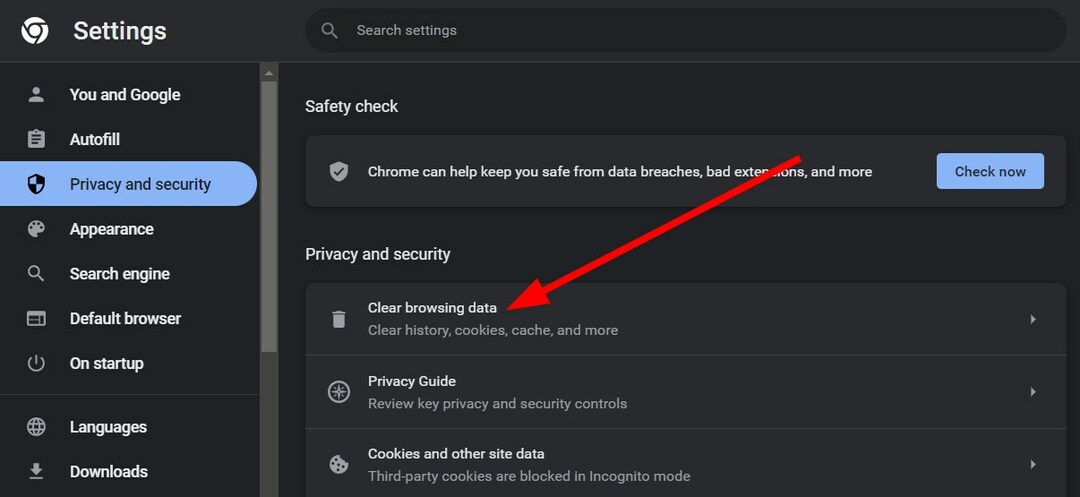
-
Controleer de dozen voor Browsegeschiedenis, Cookies en andere sitegegevens, En Gecachte afbeeldingen en bestanden keuze.

- Druk op de Verwijder gegevens knop.
- Herstarten je browser.
- Bezoek de website en laad ChatGPT-geschiedenis.
1.2. Mozilla Firefox
- Klik op de 3-lijns menupictogram.
- Selecteer Instellingen.

- Kies de Privacy en beveiliging tabblad van links.
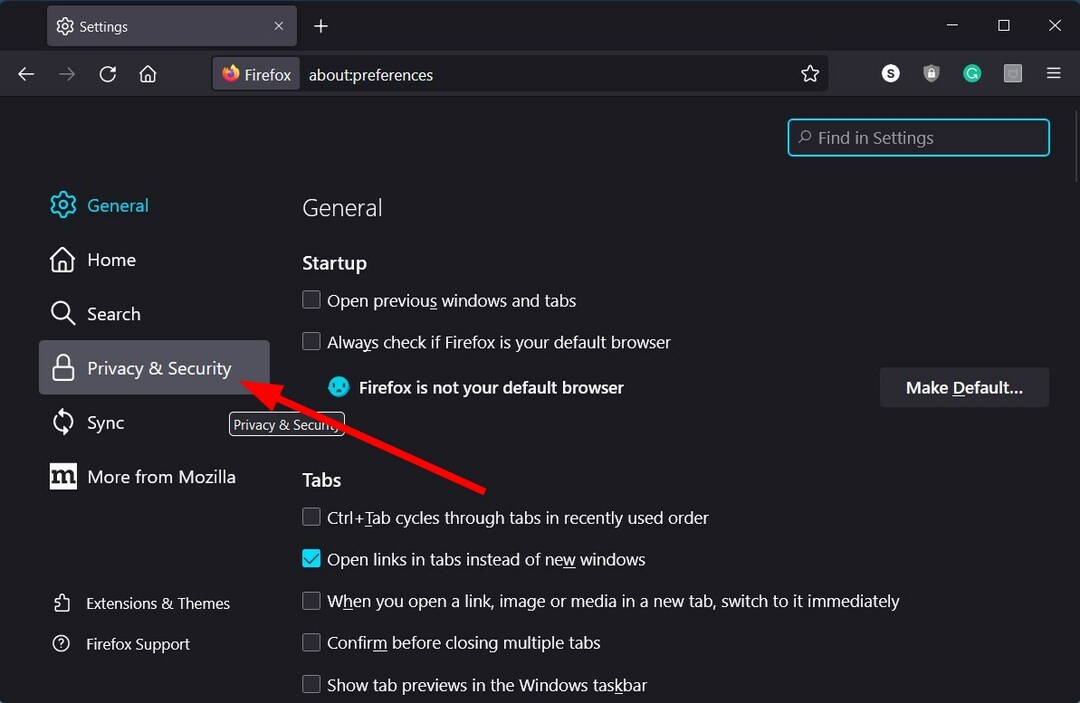
- bevind zich Cookies en sitegegevens sectie.
- Klik op de Verwijder gegevens knop.
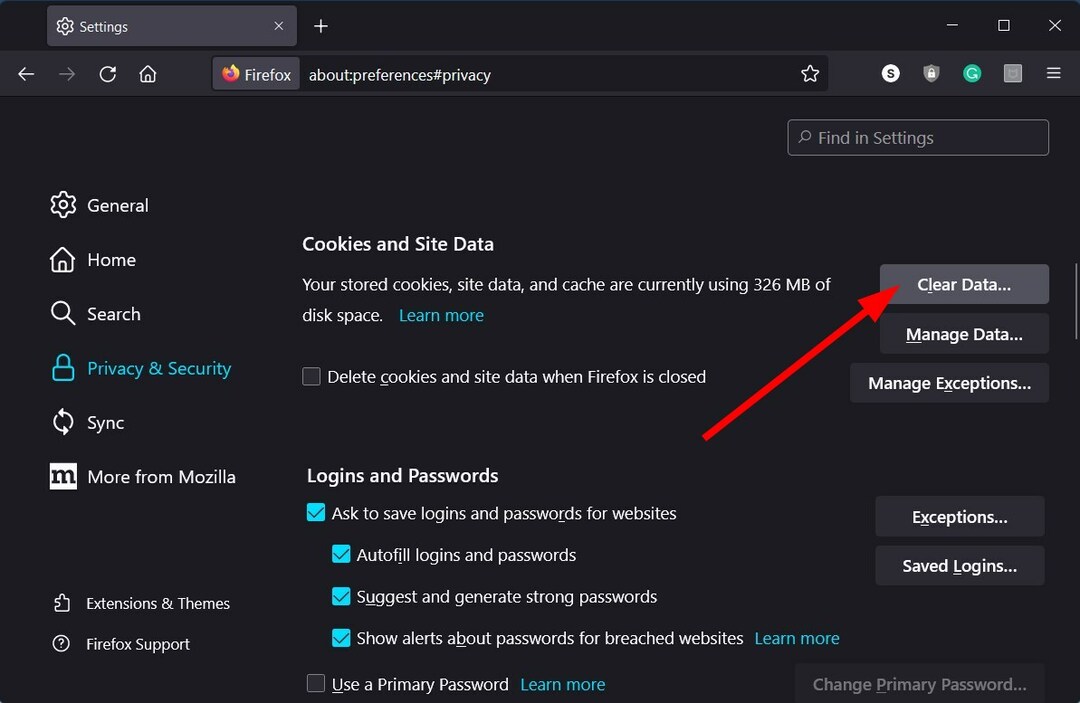
- Selecteer beide Cookies en sitegegevens En Webcontent in cache dozen.
- Klik op de Duidelijk knop.
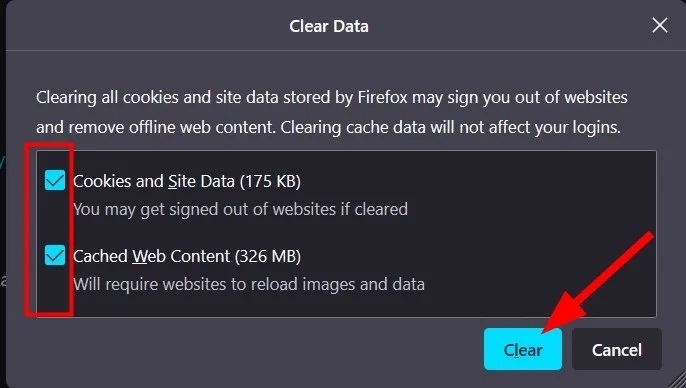
Browsercaches zijn vaak de grootste boosdoener wanneer ze beschadigd raken of ontbreken. Cachebestanden slaan uw websitegegevens op om de pagina's sneller te laden met uw toegepaste instellingen.
Als ze beschadigd raken, kan dit problemen veroorzaken zoals de Geschiedenis is tijdelijk niet beschikbaar fout met ChatGPT. Wis de browsercache en controleer of dit het probleem oplost of niet.
2. Open de oude geschiedenislink van ChatGPT
- Start uw webbrowser.
- Klik op de 3-regelig menu icoon.
- Selecteer Geschiedenis.

- Zoek de oude koppelingen van uw bezoek aan de ChatGPT-website.
- Open de eerdere links in een nieuw tabblad en controleer of u hiermee de geschiedenis kunt laden.
- Toegang tot en gebruik van ChatGPT in Italië [Quick Bypass]
- ChatGPT-fout in Body Stream: wat is het en hoe repareer ik het?
- ChatGPT integreren met Word [snelste manieren]
- U kunt nu afbeeldingen zoeken op de Bing AI-chatbot. Hier is hoe
3. Meld u af bij ChatGPT
- Launch de webbrowser.
- Open de ChatGPT-website.
- Druk op de Uitloggen knop.
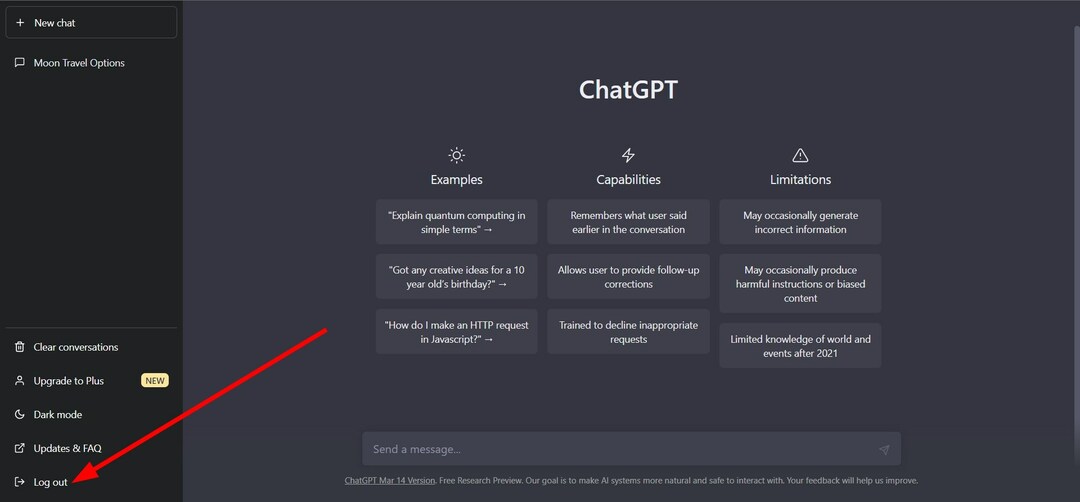
- Uitgang de webbrowser.
- Launch de browser opnieuw.
- Bezoek de ChatGPT-website.
- Druk op de Inloggen knop.
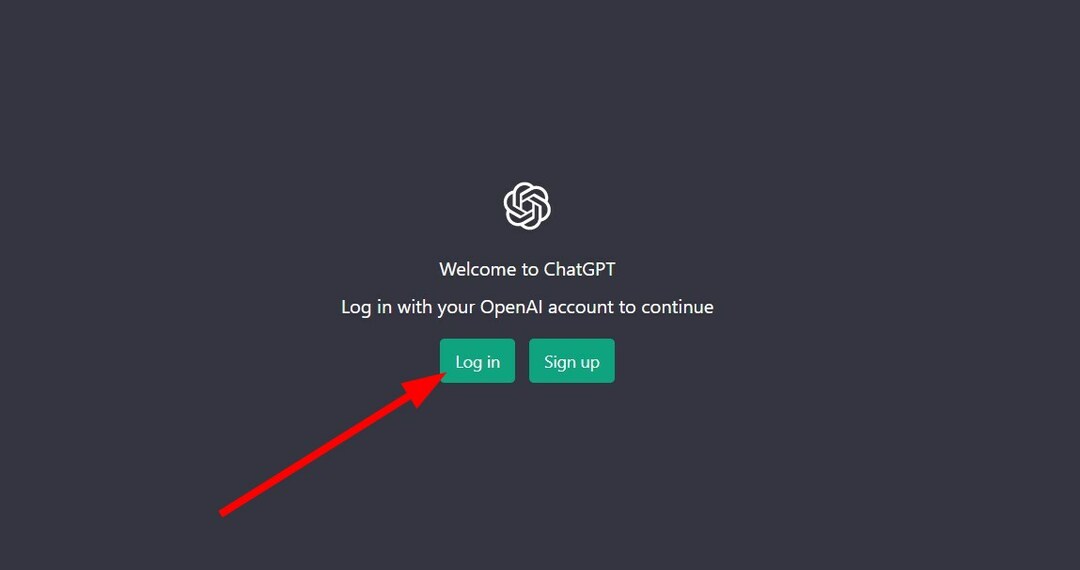
-
Log in met uw inloggegevens en controleer of deze geschiedenis beschikbaar is of niet.
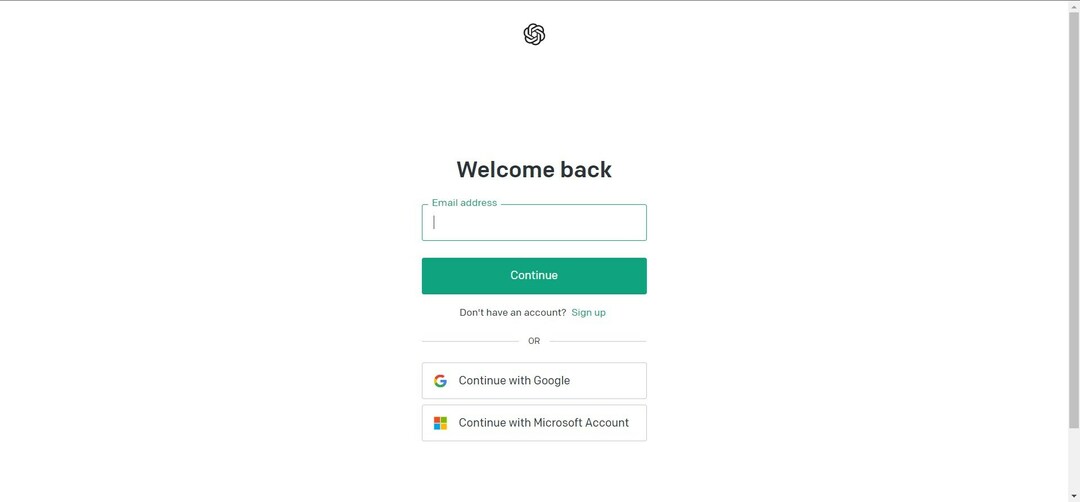
Expert-tip:
GESPONSORD
Sommige pc-problemen zijn moeilijk aan te pakken, vooral als het gaat om ontbrekende of beschadigde systeembestanden en opslagplaatsen van uw Windows.
Zorg ervoor dat u een speciale tool gebruikt, zoals Fortect, die uw kapotte bestanden scant en vervangt door hun nieuwe versies uit de repository.
Er kunnen enkele problemen zijn met uw ChatGPT-inlogaccount. Dit kan de reden zijn waarom u de Geschiedenis is tijdelijk niet beschikbaar fout met ChatGPT.
Probeer uit te loggen en opnieuw in te loggen met uw inloggegevens en controleer of dit het probleem oplost of niet.
- Bezoek de officiële OpenAI-website.
- Klik op de Chatten icoon.
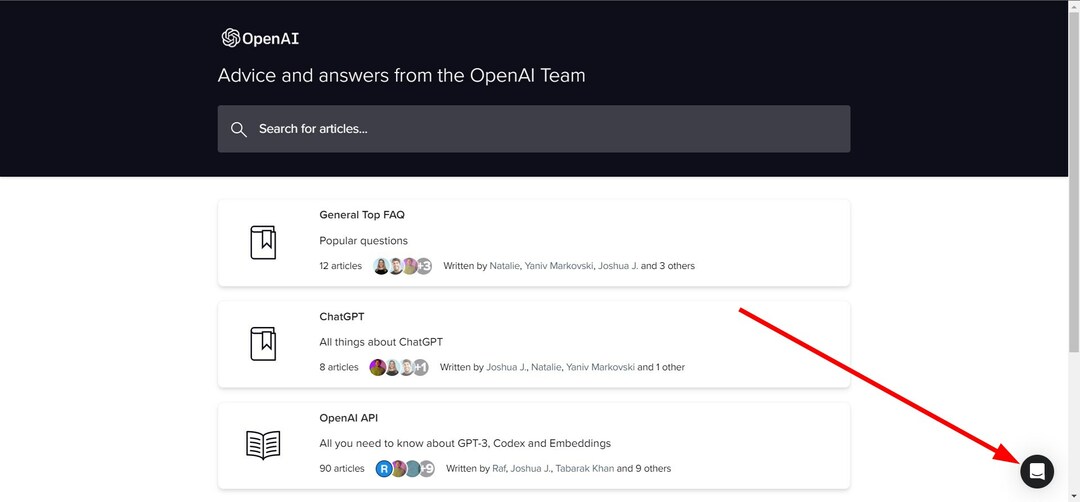
- Kies de Zoek naar hulp keuze.

- Selecteer zend ons een bericht.
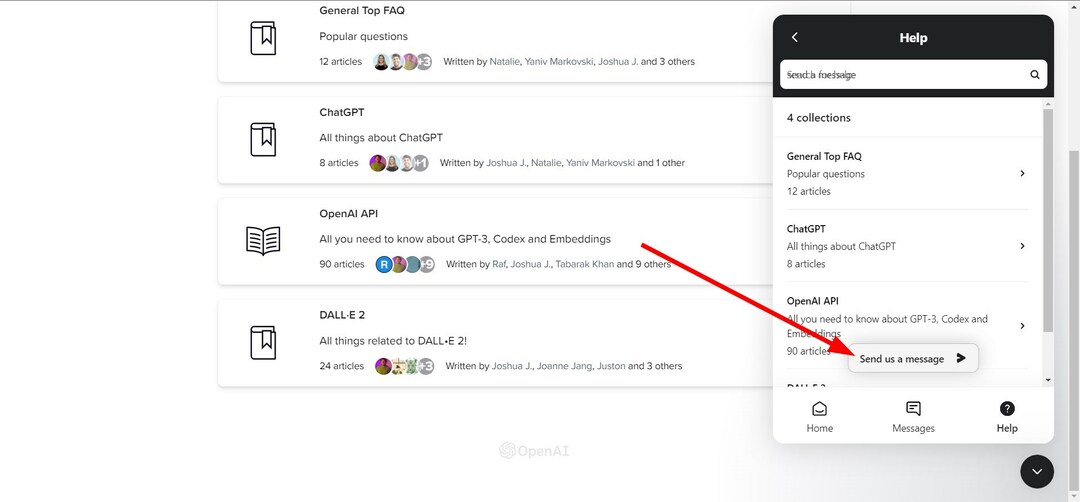
- Beschrijf uw probleem en verstuur het bericht.
- Wacht op hun reactie en pas de oplossing toe.
Als niets werkt, kunt u als laatste redmiddel contact opnemen met OpenAI-ondersteuning voor verdere hulp. Blijkbaar is de fout van hun kant als de bovenstaande oplossingen u niet helpen. U kunt de bovengenoemde website bezoeken, uw probleem uitleggen en hopen dat u snel een oplossing krijgt.
Dat is van ons in deze gids. We hebben ook een handleiding waarin wordt uitgelegd hoe u dat kunt doen repareren Het gesprek is te lang ChatGPT-fout.
Als je langs de ChatGPT Bad Gateway-probleem, dan moet u de oplossingen in onze gids toepassen en het probleem aan uw kant oplossen.
Voor geïnteresseerde lezers, als u de verschillen tussen wilt begrijpen Bing AI versus ChatGPT 4, dan kunt u onze gids raadplegen die een aantal belangrijke verschillen tussen de twee opsomt.
We hebben ook een gids die de kritische vraag uitlegt wie het heeft correct antwoord tussen ChatGPT en Bard AI.
Laat ons in de reacties hieronder weten welke van de bovenstaande oplossingen het probleem oplost Geschiedenis is tijdelijk niet beschikbaar fout met ChatGPT.
Nog steeds problemen?
GESPONSORD
Als de bovenstaande suggesties uw probleem niet hebben opgelost, kan uw computer ernstigere Windows-problemen ondervinden. We raden aan om een alles-in-één oplossing te kiezen zoals Fortect om problemen efficiënt op te lossen. Klik na de installatie gewoon op de Bekijken&Herstellen knop en druk vervolgens op Start reparatie.